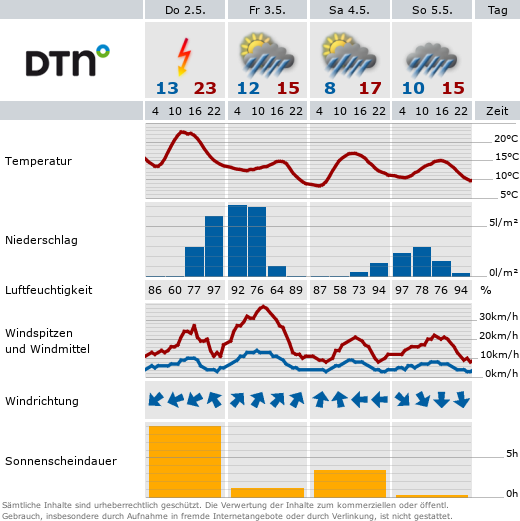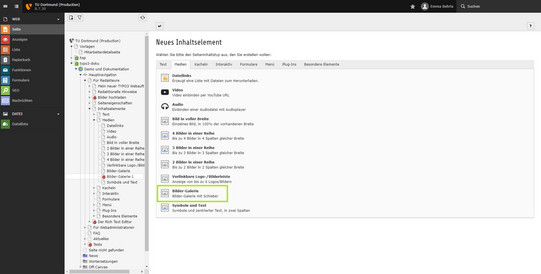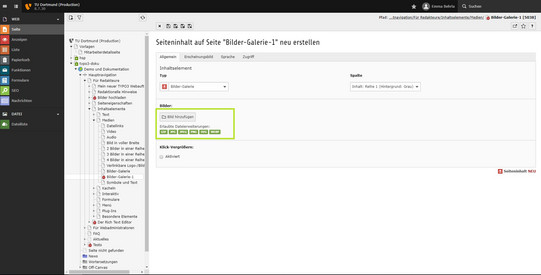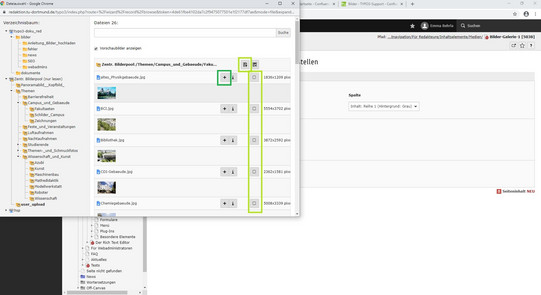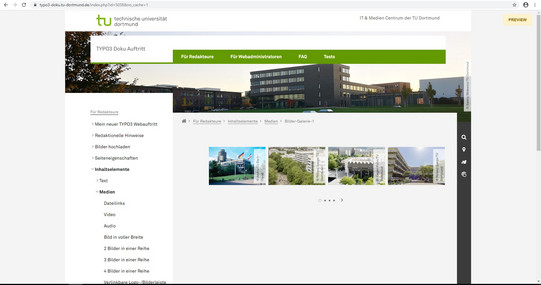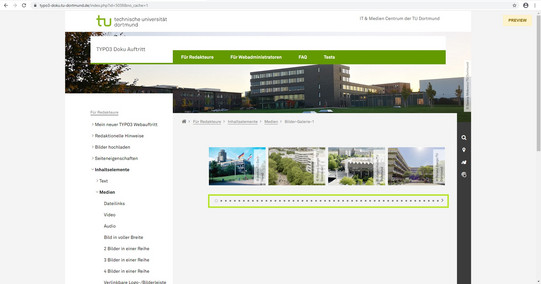Bilder-Galerie („Medien“)
Mit diesem Inhaltselement können Sie eine Bilder-Galerie mit bis zu 12 Bildern anlegen.
Diese werden in einer Reihe angezeigt, wobei immer maximal 4 Bilder gleichzeitig angezeigt werden.
Weitere Bilder werden über einen Schieber unterhalb der Galerie zugänglich gemacht.
Für Bildergalerien mit mehr als 12 Bildern nutzen Sie die Option Bilder-Galerie („Plug-Ins“).
Schritt 1: Galerie einfügen
Unter „Neues Inhaltselement" wählen Sie im Reiter „Medien" die Option „Bilder-Galerie“ aus.
Anschließend wählen Sie im Reiter „Allgemein“ die Option „Bild hinzufügen“.
Schritt 2: Bilder auswählen
Es öffnet sich ein zusätzliches Fenster, in dem Sie Bilder für die Galerie auswählen können. Links im Verzeichnisbaum wählen Sie den Ordner, in dem die Bilder liegen, die Sie verwenden möchten.
Bilder auswählen:
Option 1: Sie können Bilder einzeln durch Klicken des +-Symbols neben dem Bildtitel auswählen (dunkelgrün markiert).
Option 2: Sie können mehrere Bilder durch Setzen eines Häkchens auswählen (hellgrün markiert) und die Auswahl anschließend durch Klicken des Icons mit Pfeil (weiter oben markiert) in die Galerie importieren.
Die fertige Bildergalerie sieht dann so aus:
Wenn Sie eine Galerie mit mehr als 12 Bildern erstellen möchten, nutzen Sie bitte die Option Bilder-Galerie („Plug-Ins“). Eine normale Galerie wird durch die Verwendung von zu hohen Datenmengen unübersichtlich (siehe die vielen Punkte im Schieber):